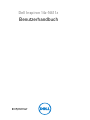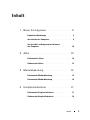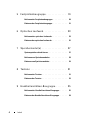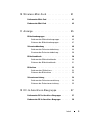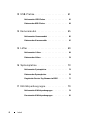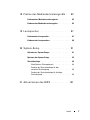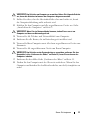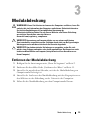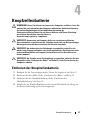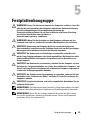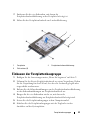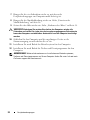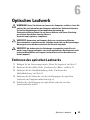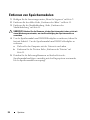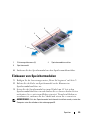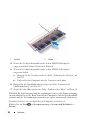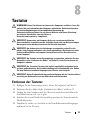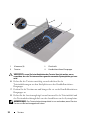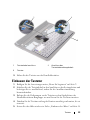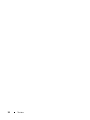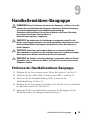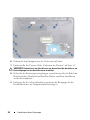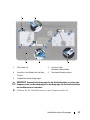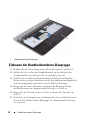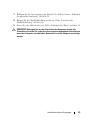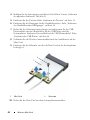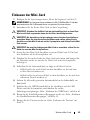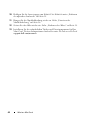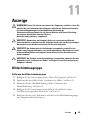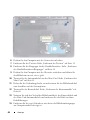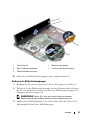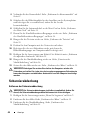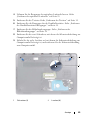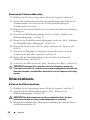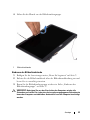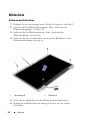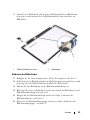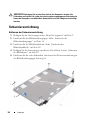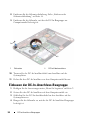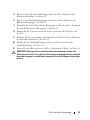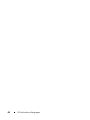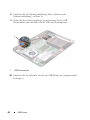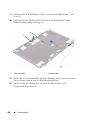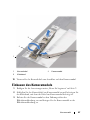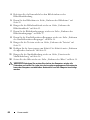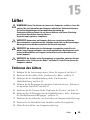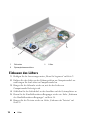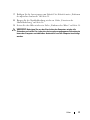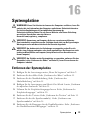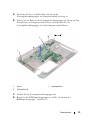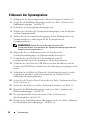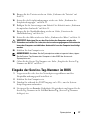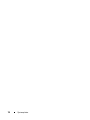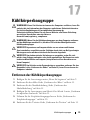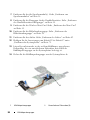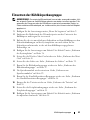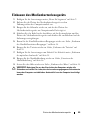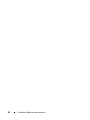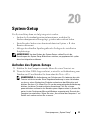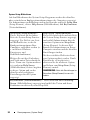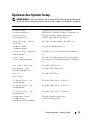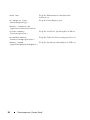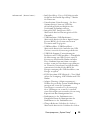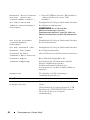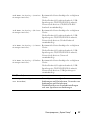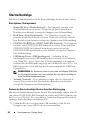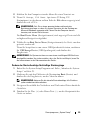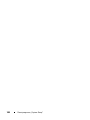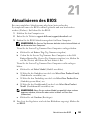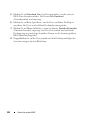Dell Inspiron 14z-N411z
Benutzerhandbuch
Muster-Modellnummer: P23G
Muster-Typnummer: P23G001

Anmerkungen, Vorsichtshinweise und
Warnungen
ANMERKUNG: Eine ANMERKUNG macht auf wichtige Informationen
aufmerksam, mit denen Sie Ihr Produkt besser einsetzen können.
VORSICHT: Durch VORSICHT werden Sie auf Gefahrenquellen hingewiesen, die
Hardwareschäden oder Datenverlust zur Folge haben können, wenn die
Anweisungen nicht befolgt werden.
WARNUNG: Mit WARNUNG wird auf eine potenziell gefährliche Situation
hingewiesen, die zu Sachschäden, Verletzungen oder zum Tod führen kann.
____________________
Die in diesem Dokument enthaltenen Informationen können sich ohne vorherige Ankündigung
ändern.
© 2011 Dell Inc. Alle Rechte vorbehalten.
Die Vervielfältigung oder Wiedergabe dieser Unterlagen in jeglicher Weise ohne vorherige schriftliche
Genehmigung von Dell Inc. ist strengstens untersagt.
In diesem Text verwendete Marken: Dell™, das DELL-Logo und Inspiron™ sind Marken von Dell
Inc. Intel
®
und SpeedStep™ sind Marken oder eingetragene Marken von Intel Corporation in den
USA sowie anderen Ländern; bei Microsoft
®
und dem Windows Starttastenlogo handelt es sich
entweder um Marken oder eingetragene Marken der Microsoft Corporation in den Vereinigten Staaten
und/oder anderen Ländern.
Alle anderen in dieser Dokumentation genannten Marken- und Handelsbezeichnungen sind Eigentum
der entsprechenden Hersteller und Firmen. Dell Inc. erhebt keinen Anspruch auf Marken und
Handelsbezeichnungen mit Ausnahme der eigenen.
Muster-Modellnummer: P23G
Muster-Typnummer: P23G001
2011-07 Rev. A00

Inhalt 3
Inhalt
1 Bevor Sie beginnen . . . . . . . . . . . . . . . . . . 9
Empfohlene Werkzeuge . . . . . . . . . . . . . . . . . . 9
Ausschalten des Computers
. . . . . . . . . . . . . . . . 9
Vor der Arbeit an Komponenten im Innern
des Computers
. . . . . . . . . . . . . . . . . . . . . . 10
2 Akku. . . . . . . . . . . . . . . . . . . . . . . . . . . . . 13
Entfernen des Akkus. . . . . . . . . . . . . . . . . . . 13
Einbauen des Akkus
. . . . . . . . . . . . . . . . . . . 14
3 Modulabdeckung. . . . . . . . . . . . . . . . . . . 15
Entfernen der Modulabdeckung. . . . . . . . . . . . . 15
Einsetzen der Modulabdeckung
. . . . . . . . . . . . . 16
4 Knopfzellenbatterie . . . . . . . . . . . . . . . . . 17
Entfernen der Knopfzellenbatterie . . . . . . . . . . . 17
Einbauen der Knopfzellenbatterie
. . . . . . . . . . . . 18

4 Inhalt
5 Festplattenbaugruppe . . . . . . . . . . . . . . 19
Entfernen der Festplattenbaugruppe . . . . . . . . . . 20
Einbauen der Festplattenbaugruppe
. . . . . . . . . . . 21
6 Optisches Laufwerk . . . . . . . . . . . . . . . . 23
Entfernen des optischen Laufwerks . . . . . . . . . . . 23
Einbauen des optischen Laufwerks
. . . . . . . . . . . 25
7 Speichermodul(e) . . . . . . . . . . . . . . . . . 27
Systemspeicher aktualisieren . . . . . . . . . . . . . . 27
Entfernen von Speichermodulen
. . . . . . . . . . . . . 28
Einbauen von Speichermodulen
. . . . . . . . . . . . . 29
8 Tastatur . . . . . . . . . . . . . . . . . . . . . . . . . 31
Entfernen der Tastatur . . . . . . . . . . . . . . . . . . 31
Einbauen der Tastatur
. . . . . . . . . . . . . . . . . . 33
9 Handballenstützen-Baugruppe . . . . . . . 35
Entfernen der Handballenstützen-Baugruppe. . . . . . 35
Einbauen der Handballenstützen-Baugruppe
. . . . . . 38

Inhalt 5
10 Wireless-Mini-Card . . . . . . . . . . . . . . . . . 41
Entfernen der Mini-Card . . . . . . . . . . . . . . . . . 41
Einbauen der Mini-Card
. . . . . . . . . . . . . . . . . 43
11 Anzeige . . . . . . . . . . . . . . . . . . . . . . . . . . 45
Bildschirmbaugruppe . . . . . . . . . . . . . . . . . . 45
Entfernen der Bildschirmbaugruppe . . . . . . . . 45
Einbauen der Bildschirmbaugruppe . . . . . . . . 47
Scharnierabdeckung . . . . . . . . . . . . . . . . . . 48
Entfernen der Scharnierabdeckung . . . . . . . . 48
Einsetzen der Scharnierabdeckung . . . . . . . . 50
Bildschirmblende . . . . . . . . . . . . . . . . . . . . 50
Entfernen der Bildschirmblende . . . . . . . . . . 50
Einbauen der Bildschirmblende . . . . . . . . . . 51
Bildschirm . . . . . . . . . . . . . . . . . . . . . . . . 52
Entfernen des Bildschirms . . . . . . . . . . . . . 52
Einbauen des Bildschirms . . . . . . . . . . . . . 53
Scharniervorrichtung . . . . . . . . . . . . . . . . . . 54
Entfernen der Scharniervorrichtung . . . . . . . . 54
Einbauen der Scharniervorrichtung . . . . . . . . 55
12 DC-In-Anschluss-Baugruppe . . . . . . . . . 57
Entfernen der DC-In-Anschluss-Baugruppe . . . . . . 57
Einbauen der DC-In-Anschluss-Baugruppe
. . . . . . . 58

6 Inhalt
13 USB-Platine . . . . . . . . . . . . . . . . . . . . . . 61
Entfernen der USB-Platine. . . . . . . . . . . . . . . . 61
Einbauen der USB-Platine
. . . . . . . . . . . . . . . . 63
14 Kameramodul . . . . . . . . . . . . . . . . . . . . . 65
Entfernen des Kameramoduls . . . . . . . . . . . . . . 65
Einbauen des Kameramoduls
. . . . . . . . . . . . . . 67
15 Lüfter . . . . . . . . . . . . . . . . . . . . . . . . . . . 69
Entfernen des Lüfters. . . . . . . . . . . . . . . . . . . 69
Einbauen des Lüfters
. . . . . . . . . . . . . . . . . . . 70
16 Systemplatine . . . . . . . . . . . . . . . . . . . . 73
Entfernen der Systemplatine. . . . . . . . . . . . . . . 73
Einbauen der Systemplatine
. . . . . . . . . . . . . . . 76
Eingabe der Service-Tag-Nummer im BIOS
. . . . . . . 77
17 Kühlkörperbaugruppe . . . . . . . . . . . . . . 79
Entfernen der Kühlkörperbaugruppe . . . . . . . . . . 79
Einsetzen der Kühlkörperbaugruppe
. . . . . . . . . . 81

Inhalt 7
18 Platine des Medienkartenlesegeräts . . . 83
Entfernen des Medienkartenlesegeräts. . . . . . . . . 83
Einbauen des Medienkartenlesegeräts
. . . . . . . . . 85
19 Lautsprecher . . . . . . . . . . . . . . . . . . . . . . 87
Entfernen der Lautsprecher . . . . . . . . . . . . . . . 87
Einbauen des Lautsprechers
. . . . . . . . . . . . . . 88
20 System-Setup . . . . . . . . . . . . . . . . . . . . . 91
Aufrufen des System-Setups. . . . . . . . . . . . . . . 91
Optionen des System-Setup
. . . . . . . . . . . . . . . 93
Startreihenfolge
. . . . . . . . . . . . . . . . . . . . . 98
Boot Options (Startoptionen) . . . . . . . . . . . . 98
Ändern der Startreihenfolge für den
aktuellen Startvorgang . . . . . . . . . . . . . . . 98
Ändern der Startreihenfolge für künftige
Startvorgänge . . . . . . . . . . . . . . . . . . . 99
21 Aktualisieren des BIOS . . . . . . . . . . . . . 101

8 Inhalt

Bevor Sie beginnen 9
Bevor Sie beginnen
Dieses Handbuch enthält
Anleitungen
für den Ein- und Ausbau von
Komponenten des Computers. Wenn nicht anders angegeben, wird bei den
Anweisungen davon ausgegangen, dass folgende Bedingungen erfüllt sind:
• Sie haben die Schritte unter „Ausschalten des Computers“ auf Seite 9 und
„Vor der Arbeit an Komponenten im Innern des Computers“ auf Seite 10
ausgeführt.
• Sie haben die im Lieferumfang des Computers enthaltenen
Sicherheitshinweise gelesen
.
• Eine Komponente kann ausgewechselt oder – falls separat erworben –
installiert werden, indem die Schritte zum Ausbauen der Komponente in
umgekehrter Reihenfolge ausgeführt werden.
Empfohlene Werkzeuge
Für die in diesem Dokument beschriebenen Arbeitsschritte können die
folgenden Werkzeuge erforderlich sein:
• Kreuzschlitzschraubenzieher
• Kleiner Schlitzschraubenzieher
• Plastikstift
• Das ausführbare Programm zur Aktualisierung des BIOS ist verfügbar
unter
support.dell.com
Ausschalten des Computers
VORSICHT: Um Datenverlust zu vermeiden, speichern und schließen Sie alle
geöffneten Dateien, und beenden Sie alle aktiven Programme, bevor Sie den
Computer ausschalten.
1
Speichern und schließen Sie alle geöffneten Dateien und beenden Sie alle
geöffneten Programme.
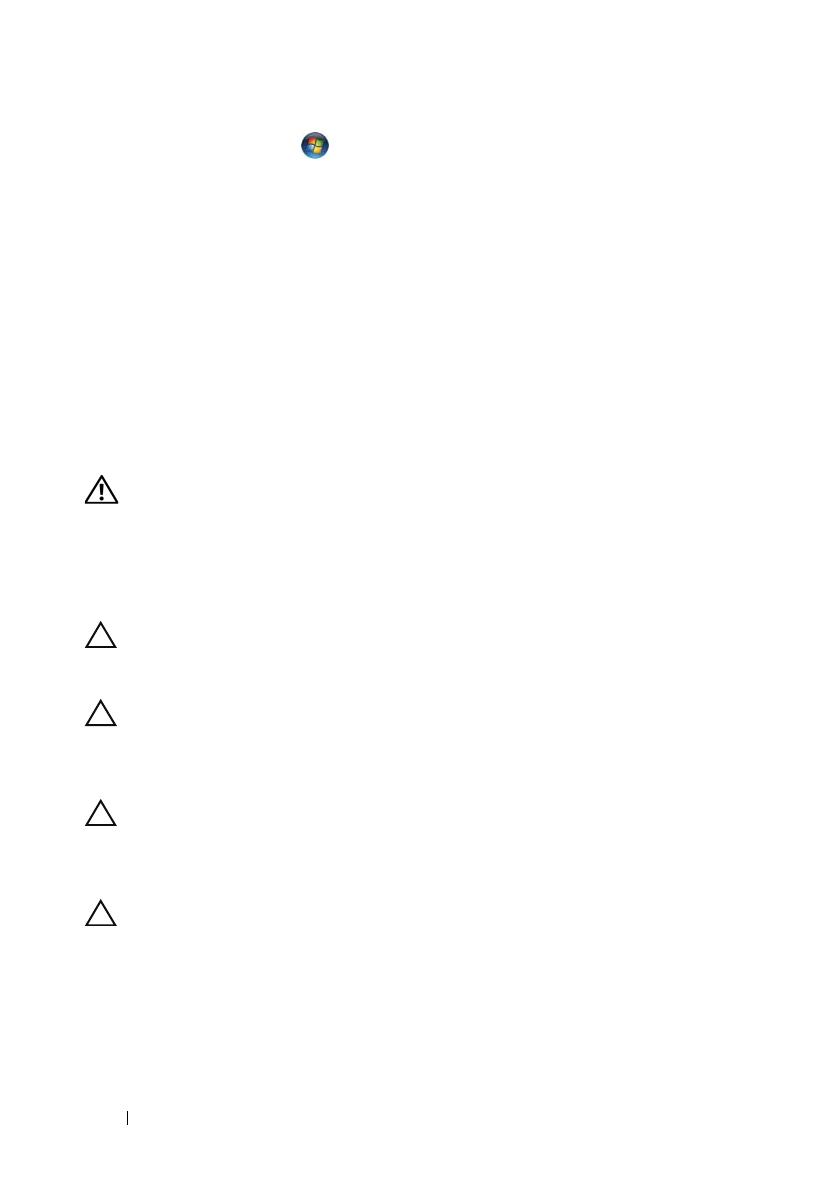
10 Bevor Sie beginnen
2
Klicken Sie auf
Start
und dann auf
Herunterfahren
. Nachdem das
Betriebssystem heruntergefahren wurde, schaltet sich der Computer
automatisch aus.
3
Stellen Sie sicher, dass der Computer ausgeschaltet ist. Wenn der
Computer beim Herunterfahren des Betriebssystems nicht automatisch
ausgeschaltet wurde, halten Sie den Betriebsschalter so lange gedrückt, bis
sich der Computer ausschaltet.
Vor der Arbeit an Komponenten im Innern des
Computers
Die folgenden Sicherheitshinweise schützen den Computer vor möglichen
Schäden und dienen der persönlichen Sicherheit des Benutzers.
WARNUNG: Bevor Sie Arbeiten im Inneren des Computers ausführen, lesen Sie
zunächst die im Lieferumfang des Computers enthaltenen Sicherheitshinweise.
Zusätzliche Empfehlungen zur bestmöglichen Umsetzung der
Sicherheitsrichtlinien finden Sie auf unserer Website zum Thema Einhaltung
gesetzlicher Vorschriften unter der Adresse
www.dell.com/regulatory_compliance.
VORSICHT: Reparaturen am Computer dürfen nur von einem zertifizierten
Servicetechniker ausgeführt werden. Schäden durch nicht von Dell genehmigte
Wartungsversuche werden nicht durch die Garantie abgedeckt.
VORSICHT: Um elektrostatische Entladungen zu vermeiden, erden Sie sich
mittels eines Erdungsarmbandes oder durch regelmäßiges Berühren einer nicht
lackierten Metallfläche am Computer (beispielsweise eines Anschlusses an
Ihrem Computer).
VORSICHT: Gehen Sie mit Komponenten und Erweiterungskarten vorsichtig um.
Berühren Sie keine Komponenten oder die Kontakte auf einer Karte. Halten Sie
Karten ausschließlich an den Rändern oder am Montageblech fest. Halten Sie
eine Komponente an den Kanten und nicht an den Kontaktstiften.
VORSICHT: Ziehen Sie beim Trennen eines Kabels vom Computer nur am Stecker
oder an der Zuglasche und nicht am Kabel selbst. Einige Kabel haben Stecker mit
Sicherungsklammern. Wenn Sie ein solches Kabel abziehen, drücken Sie vor dem
Herausziehen des Steckers die Sicherungsklammern nach innen. Ziehen Sie beim
Trennen von Steckverbindungen die Anschlüsse immer gerade heraus, damit Sie
keine Anschlussstifte verbiegen. Richten Sie vor dem Herstellen von
Steckverbindungen die Anschlüsse stets korrekt aus.

Bevor Sie beginnen 11
VORSICHT: Um Schäden am Computer zu vermeiden, führen Sie folgende Schritte
aus, bevor die Arbeiten im Inneren des Computers begonnen werden.
1
Stellen Sie sicher, dass die Arbeitsoberfläche eben und sauber ist, damit
die Computerabdeckung nicht zerkratzt wird.
2
Schalten Sie den Computer und alle angeschlossenen Geräte aus. Siehe
„Ausschalten des Computers“ auf Seite 9.
VORSICHT: Wenn Sie ein Netzwerkkabel trennen, ziehen Sie es zuerst am
Computer und dann am Netzwerkgerät ab.
3
Trennen Sie alle Telefon- und Netzwerkkabel vom Computer.
4
Entfernen Sie alle Karten, die im Kartenlesegerät installiert sind.
5
Trennen Sie Ihren Computer sowie alle daran angeschlossenen Geräte vom
Stromnetz.
6
Trennen Sie alle angeschlossenen Geräte von Ihrem Computer.
VORSICHT: Um Schäden an der Systemplatine zu vermeiden, entfernen Sie den
Hauptakku (siehe
„Entfernen des Akkus“ auf Seite 13), bevor Sie am Innern des
Computers arbeiten.
7
Entfernen Sie den Akku. Siehe „Entfernen des Akkus“ auf Seite 13.
8
Drehen Sie den Computer mit der Oberseite nach oben. Öffnen Sie den
Computer und drücken Sie den Betriebsschalter, um die Systemplatine zu
erden.

12 Bevor Sie beginnen

Akku 13
Akku
WARNUNG: Bevor Sie Arbeiten im Inneren des Computers ausführen, lesen Sie
zunächst die im Lieferumfang des Computers enthaltenen Sicherheitshinweise.
Zusätzliche Empfehlungen zur bestmöglichen Umsetzung der
Sicherheitsrichtlinien finden Sie auf unserer Website zum Thema Einhaltung
gesetzlicher Vorschriften unter der Adresse
www.dell.com/regulatory_compliance.
VORSICHT: Reparaturen am Computer dürfen nur von einem zertifizierten
Servicetechniker ausgeführt werden. Schäden durch nicht von Dell genehmigte
Wartungsversuche werden nicht durch die Garantie abgedeckt.
VORSICHT: Um elektrostatische Entladungen zu vermeiden, erden Sie sich
mittels eines Erdungsarmbandes oder durch regelmäßiges Berühren einer nicht
lackierten Metallfläche am Computer (beispielsweise eines Anschlusses an
Ihrem Computer).
VORSICHT: Verwenden Sie ausschließlich Akkus für genau diesen Dell-
Computer, um Beschädigungen des Computers zu vermeiden. Verwenden Sie
keine Akkus, die für andere Dell-Computer bestimmt sind.
Entfernen des Akkus
1
Befolgen Sie die Anweisungen unter „Bevor Sie beginnen“ auf Seite 9.
2
Schalten Sie den Computer aus und drehen Sie ihn um.
3
Schieben Sie beide Akkufach-Freigabevorrichtungen in die entriegelte
Position. Der Akku springt aus dem aus dem Akkufach heraus.
4
Ziehen Sie den Akku aus dem Akkufach heraus.
ANMERKUNG: Stellen Sie nach dem Entfernen des Akkus sicher, dass die
Akkufach-Freigabevorrichtungen verriegelt sind.

14 Akku
Einbauen des Akkus
1
Befolgen Sie die Anweisungen unter „Bevor Sie beginnen“ auf Seite 9.
2
Schieben Sie den Akku in das Akkufach und drücken Sie ihn bis zum
Einrasten hinein.
3
Stellen Sie sicher, dass beide Akkufach-Freigabevorrichtungen verriegelt
sind.
1 Batterie 2 Akkufach-Freigabevorrichtungen (2)
2
1

Modulabdeckung 15
Modulabdeckung
WARNUNG: Bevor Sie Arbeiten im Inneren des Computers ausführen, lesen Sie
zunächst die im Lieferumfang des Computers enthaltenen Sicherheitshinweise.
Zusätzliche Empfehlungen zur bestmöglichen Umsetzung der
Sicherheitsrichtlinien finden Sie auf unserer Website zum Thema Einhaltung
gesetzlicher Vorschriften unter der Adresse
www.dell.com/regulatory_compliance.
VORSICHT: Reparaturen am Computer dürfen nur von einem zertifizierten
Servicetechniker ausgeführt werden. Schäden durch nicht von Dell genehmigte
Wartungsversuche werden nicht durch die Garantie abgedeckt.
VORSICHT: Um elektrostatische Entladungen zu vermeiden, erden Sie sich
mittels eines Erdungsarmbandes oder durch regelmäßiges Berühren einer nicht
lackierten Metallfläche am Computer (beispielsweise eines Anschlusses an
Ihrem Computer).
Entfernen der Modulabdeckung
1
Befolgen Sie die Anweisungen unter „Bevor Sie beginnen“ auf Seite 9.
2
Entfernen Sie den Akku. Siehe „Entfernen des Akkus“ auf Seite 13.
3
Lösen Sie die unverlierbare Schraube, mit der die Modulabdeckung am
Computersockel befestigt ist.
4
Lösen Sie die Laschen an der Modulabdeckung mit den Fingerspitzen aus
den Schlitzen in der Abdeckung an der Unterseite des Computers.
5
Heben Sie die Modulabdeckung aus dem Computersockel heraus.

16 Modulabdeckung
Einsetzen der Modulabdeckung
1
Befolgen Sie die Anweisungen unter „Bevor Sie beginnen“ auf Seite 9.
2
Richten Sie die Laschen der Modulabdeckung an den Schlitzen des
Computersockels aus und lassen Sie die Modulabdeckung einrasten.
3
Ziehen Sie die unverlierbare Schraube, die die Modulabdeckung am
Computersockel hält, wieder fest.
4
Setzen Sie den Akku wieder ein. Siehe „Einbauen des Akkus“ auf Seite 14.
1 Modulabdeckung 2 Unverlierbare Schraube
3 Laschen 4 Computersockel
4
3
1
2

Knopfzellenbatterie 17
Knopfzellenbatterie
WARNUNG: Bevor Sie Arbeiten im Inneren des Computers ausführen, lesen Sie
zunächst die im Lieferumfang des Computers enthaltenen Sicherheitshinweise.
Zusätzliche Empfehlungen zur bestmöglichen Umsetzung der
Sicherheitsrichtlinien finden Sie auf unserer Website zum Thema Einhaltung
gesetzlicher Vorschriften unter der Adresse
www.dell.com/regulatory_compliance.
VORSICHT: Reparaturen am Computer dürfen nur von einem zertifizierten
Servicetechniker ausgeführt werden. Schäden durch nicht von Dell genehmigte
Wartungsversuche werden nicht durch die Garantie abgedeckt.
VORSICHT: Um elektrostatische Entladungen zu vermeiden, erden Sie sich
mittels eines Erdungsarmbandes oder durch regelmäßiges Berühren einer nicht
lackierten Metallfläche am Computer (beispielsweise eines Anschlusses an
Ihrem Computer).
VORSICHT: Um Schäden an der Systemplatine zu vermeiden, entfernen Sie den
Hauptakku (siehe
„Entfernen des Akkus“ auf Seite 13), bevor Sie am Innern des
Computers arbeiten.
Entfernen der Knopfzellenbatterie
1
Befolgen Sie die Anweisungen unter „Bevor Sie beginnen“ auf Seite 9.
2
Entfernen Sie den Akku. Siehe „Entfernen des Akkus“ auf Seite 13.
3
Entfernen Sie die Modulabdeckung. Siehe „Entfernen der
Modulabdeckung“ auf Seite 15.
4
Hebeln Sie die Knopfzellenbatterie mit einem Plastikstift vorsichtig aus
der Batteriehalterung auf der Systemplatine.

18 Knopfzellenbatterie
Einbauen der Knopfzellenbatterie
1
Befolgen Sie die Anweisungen unter „Bevor Sie beginnen“ auf Seite 9.
2
Lassen Sie die Knopfzellenbatterie in der Batteriehalterung auf der
Systemplatine einrasten; die „Plus“-Seite der Batterie muss dabei nach
oben zeigen.
3
Bringen Sie die Modulabdeckung wieder an. Siehe „Einsetzen der
Modulabdeckung“ auf Seite 16.
4
Setzen Sie den Akku wieder ein. Siehe „Einbauen des Akkus“ auf Seite 14.
VORSICHT: Befestigen Sie vor dem Einschalten des Computers wieder alle
Schrauben und stellen Sie sicher, dass keine verloren gegangenen Schrauben im
Innern des Computers zurückbleiben. Andernfalls kann der Computer beschädigt
werden.
1 Plastikstift 2 Knopfzellenbatterie
2
1

Festplattenbaugruppe 19
Festplattenbaugruppe
WARNUNG: Bevor Sie Arbeiten im Inneren des Computers ausführen, lesen Sie
zunächst die im Lieferumfang des Computers enthaltenen Sicherheitshinweise.
Zusätzliche Empfehlungen zur bestmöglichen Umsetzung der
Sicherheitsrichtlinien finden Sie auf unserer Website zum Thema Einhaltung
gesetzlicher Vorschriften unter der Adresse
www.dell.com/regulatory_compliance.
WARNUNG: Wenn Sie die Festplatte aus dem Computer entfernen und das
Laufwerk noch heiß ist,
berühren Sie nicht
das Metallgehäuse des Laufwerks.
VORSICHT: Reparaturen am Computer dürfen nur von einem zertifizierten
Servicetechniker ausgeführt werden. Schäden durch nicht von Dell genehmigte
Wartungsversuche werden nicht durch die Garantie abgedeckt.
VORSICHT: Um elektrostatische Entladungen zu vermeiden, erden Sie sich
mittels eines Erdungsarmbandes oder durch regelmäßiges Berühren einer nicht
lackierten Metallfläche am Computer (beispielsweise eines Anschlusses an
Ihrem Computer).
VORSICHT: Um Datenverlust zu vermeiden, schalten Sie den Computer vor dem
Entfernen des Festplattenlaufwerks aus (siehe
„Ausschalten des Computers“ auf
Seite 9). Entfernen Sie die Festplatte nicht, während der Computer eingeschaltet
ist oder sich im Energiesparmodus befindet.
VORSICHT: Um Schäden an der Systemplatine zu vermeiden, entfernen Sie den
Hauptakku (siehe
„Entfernen des Akkus“ auf Seite 13), bevor Sie am Innern des
Computers arbeiten.
VORSICHT: Festplattenlaufwerke sind äußerst empfindlich. Handhaben Sie das
Laufwerk mit Vorsicht.
ANMERKUNG: Dell übernimmt keine Garantie für Festplatten anderer Hersteller
und bietet keine Unterstützung bei Problemen mit Produkten anderer Hersteller.
ANMERKUNG: Wenn Sie ein Laufwerk einbauen, das nicht von Dell stammt,
müssen Sie auf diesem Laufwerk ein Betriebssystem, Treiber und Programme
installieren. Siehe Ich und mein Dell.

20 Festplattenbaugruppe
Entfernen der Festplattenbaugruppe
1
Befolgen Sie die Anweisungen unter „Bevor Sie beginnen“ auf Seite 9.
2
Entfernen Sie den Akku. Siehe „Entfernen des Akkus“ auf Seite 13.
3
Entfernen Sie die Modulabdeckung. Siehe „Entfernen der
Modulabdeckung“ auf Seite 15.
4
Entfernen Sie die vier Schrauben, mit denen die Festplattenbaugruppe am
Computersockel befestigt ist.
5
Schieben Sie die Festplattenbaugruppe mit der Zuglasche, um sie vom
Anschluss auf der Systemplatine zu trennen.
6
Heben Sie die Festplattenbaugruppe aus dem Computersockel heraus.
1 Schrauben (4) 2 Zuglasche
3 Festplattenbaugruppe
2
3
1
Seite wird geladen ...
Seite wird geladen ...
Seite wird geladen ...
Seite wird geladen ...
Seite wird geladen ...
Seite wird geladen ...
Seite wird geladen ...
Seite wird geladen ...
Seite wird geladen ...
Seite wird geladen ...
Seite wird geladen ...
Seite wird geladen ...
Seite wird geladen ...
Seite wird geladen ...
Seite wird geladen ...
Seite wird geladen ...
Seite wird geladen ...
Seite wird geladen ...
Seite wird geladen ...
Seite wird geladen ...
Seite wird geladen ...
Seite wird geladen ...
Seite wird geladen ...
Seite wird geladen ...
Seite wird geladen ...
Seite wird geladen ...
Seite wird geladen ...
Seite wird geladen ...
Seite wird geladen ...
Seite wird geladen ...
Seite wird geladen ...
Seite wird geladen ...
Seite wird geladen ...
Seite wird geladen ...
Seite wird geladen ...
Seite wird geladen ...
Seite wird geladen ...
Seite wird geladen ...
Seite wird geladen ...
Seite wird geladen ...
Seite wird geladen ...
Seite wird geladen ...
Seite wird geladen ...
Seite wird geladen ...
Seite wird geladen ...
Seite wird geladen ...
Seite wird geladen ...
Seite wird geladen ...
Seite wird geladen ...
Seite wird geladen ...
Seite wird geladen ...
Seite wird geladen ...
Seite wird geladen ...
Seite wird geladen ...
Seite wird geladen ...
Seite wird geladen ...
Seite wird geladen ...
Seite wird geladen ...
Seite wird geladen ...
Seite wird geladen ...
Seite wird geladen ...
Seite wird geladen ...
Seite wird geladen ...
Seite wird geladen ...
Seite wird geladen ...
Seite wird geladen ...
Seite wird geladen ...
Seite wird geladen ...
Seite wird geladen ...
Seite wird geladen ...
Seite wird geladen ...
Seite wird geladen ...
Seite wird geladen ...
Seite wird geladen ...
Seite wird geladen ...
Seite wird geladen ...
Seite wird geladen ...
Seite wird geladen ...
Seite wird geladen ...
Seite wird geladen ...
Seite wird geladen ...
Seite wird geladen ...
-
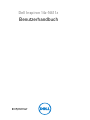 1
1
-
 2
2
-
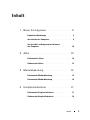 3
3
-
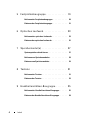 4
4
-
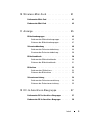 5
5
-
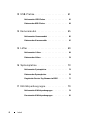 6
6
-
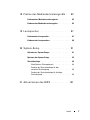 7
7
-
 8
8
-
 9
9
-
 10
10
-
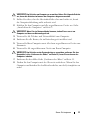 11
11
-
 12
12
-
 13
13
-
 14
14
-
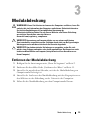 15
15
-
 16
16
-
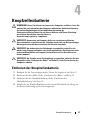 17
17
-
 18
18
-
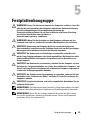 19
19
-
 20
20
-
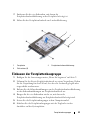 21
21
-
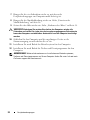 22
22
-
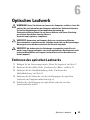 23
23
-
 24
24
-
 25
25
-
 26
26
-
 27
27
-
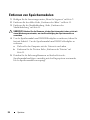 28
28
-
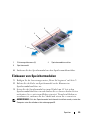 29
29
-
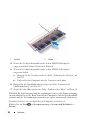 30
30
-
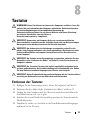 31
31
-
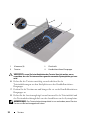 32
32
-
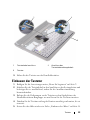 33
33
-
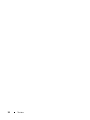 34
34
-
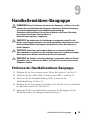 35
35
-
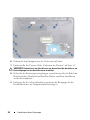 36
36
-
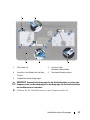 37
37
-
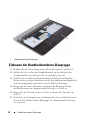 38
38
-
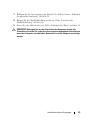 39
39
-
 40
40
-
 41
41
-
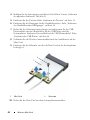 42
42
-
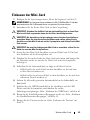 43
43
-
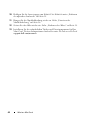 44
44
-
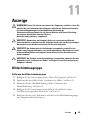 45
45
-
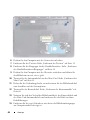 46
46
-
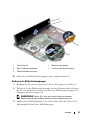 47
47
-
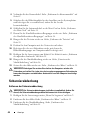 48
48
-
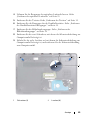 49
49
-
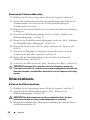 50
50
-
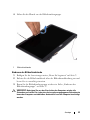 51
51
-
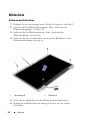 52
52
-
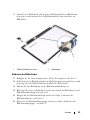 53
53
-
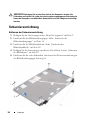 54
54
-
 55
55
-
 56
56
-
 57
57
-
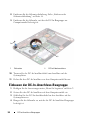 58
58
-
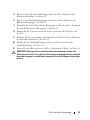 59
59
-
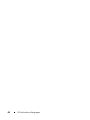 60
60
-
 61
61
-
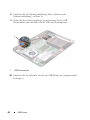 62
62
-
 63
63
-
 64
64
-
 65
65
-
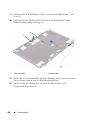 66
66
-
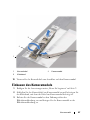 67
67
-
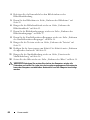 68
68
-
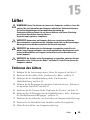 69
69
-
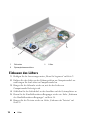 70
70
-
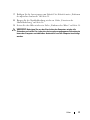 71
71
-
 72
72
-
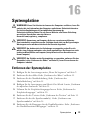 73
73
-
 74
74
-
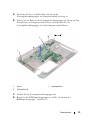 75
75
-
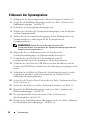 76
76
-
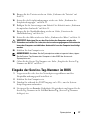 77
77
-
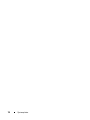 78
78
-
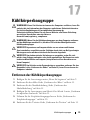 79
79
-
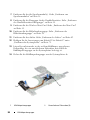 80
80
-
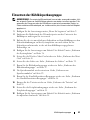 81
81
-
 82
82
-
 83
83
-
 84
84
-
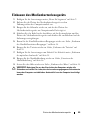 85
85
-
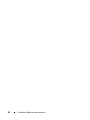 86
86
-
 87
87
-
 88
88
-
 89
89
-
 90
90
-
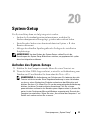 91
91
-
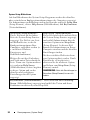 92
92
-
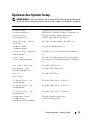 93
93
-
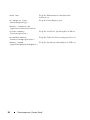 94
94
-
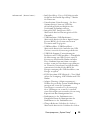 95
95
-
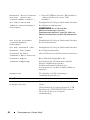 96
96
-
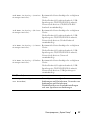 97
97
-
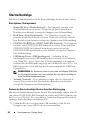 98
98
-
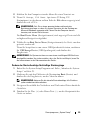 99
99
-
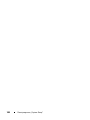 100
100
-
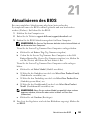 101
101
-
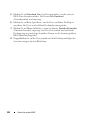 102
102
Dell Inspiron 14z 1470 Bedienungsanleitung
- Typ
- Bedienungsanleitung
- Dieses Handbuch eignet sich auch für
Verwandte Artikel
-
Dell XPS 17 L702X Benutzerhandbuch
-
Dell Vostro 2421 Bedienungsanleitung
-
Dell Inspiron 17 N7010 Benutzerhandbuch
-
Dell Inspiron 14 N4020 Benutzerhandbuch
-
Dell Vostro 2521 Bedienungsanleitung
-
Dell Inspiron 14 1440 Benutzerhandbuch
-
Dell Inspiron 15 1564 Benutzerhandbuch
-
Dell Inspiron 1764 Benutzerhandbuch
-
Dell XPS 15 L502X Bedienungsanleitung
-
Dell XPS 15 L501X Benutzerhandbuch